著Selena Komez5月に更新04、2018
まとめ:Windows / PCでiTunesを完全に削除してアンインストールする方法は? iTunesメディア、iOSバックアップ、iTunes / iOSアップデートファイル、その他のiTunesの役に立たないファイルなど、簡単な方法でコンピュータ上のiTunesを削除するための完全なガイドを紹介します。
「私はiTunesとそれに関連するすべてのアプリを一度に完全にアンインストールしたい。 この仕事をするためのワンクリックの解決策はありますか?
iTunesからQuickTime、iTunes Helper、Bonjourなどの他のメディアプレーヤーに切り替えるときは、iTunesと関連文書を完全に削除する必要があるかもしれません。 コンピュータ上のプログラムや機能を介して1つずつ伝統的な方法でiTunesをアンインストールすると、それは多くの遅れを残します。 それは複雑で時間がかかります。 Windowsのremoveユーティリティを使ってiTunesをアンインストールしたが失敗してiTunesへの参照を削除したい場合は、関連するコンポーネントやユーザーデータも含めて問題なくiTunesFixを完全にアンインストールするだけで、残りは残りません。
iTunesFix できる コンピュータからiTunesを完全に削除します。 iTunesのメディア(音楽、ビデオ/映画、プレイリスト)、iOSのバックアップ、iTunes / iOSのアップデートファイル、その他のiTunesの無用なファイル、関連コンポーネント、ユーザーデータを含むワンクリックで。 さらに、iTunesFixはオールインワンのiTunesエラー修復ツールで、データを損失することなくすべてのiTunesエラーと問題を解決し、通常のiTunesに戻します。 また、コンピュータ上のiTunesライブラリを安全に管理でき、iTunesをクリアして効率的な解決策でコンピュータを解放して強化できます。
注意:iTunesを完全にアンインストールすると、iTunesとその関連ソフトウェアコンポーネントが完全に削除されます。 その間、必要に応じてiTunesユーザーデータを削除できます。
ステップ1 アンインストールモードを選択する
コンピューターでiTunesFixを実行し、「フルアンインストールiTunesFixのホームインターフェイスにある」。 アンインストールページに移動します。

ステップ2 iTunesを完全にアンインストールする
」をクリックしてくださいアンインストールする」と入力すると、iTunesとそのソフトウェアコンポーネントがコンピュータから完全に削除され始めます。
注:iTunesユーザーデータを削除する場合は、「ユーザーデータも削除する" 下 "アンインストールする」ボタンをクリックする前に、「アンインストールする「。 iTunesメディア、iOSバックアップ、iTunes / iOSアップデートファイル、その他のiTunesの役に立たないファイルを削除します。
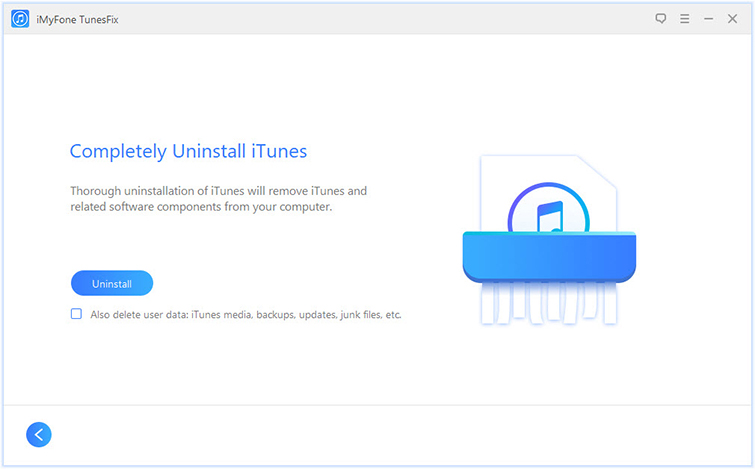
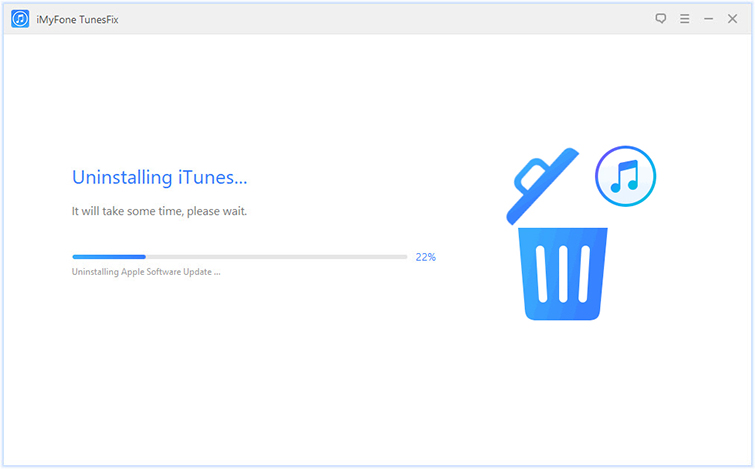
完了したら、「ここをクリック」を使用して、必要に応じてiTunesを再インストールします。

iTunesがインストール/アップデートの問題を解決できないのを修正する方法
「iTunesがバックアップ/復元できなかった」問題を修正する方法
iPhone X / 8 / 7 / 6S / 6で削除された/失われたデータを回復する方法
プロンプト: 次のことを行う必要があり ログイン あなたがコメントすることができる前に。
まだアカウントがありません。 ここをクリックしてください 登録.

コメントはまだありません 何か言って...